Rumah >Tutorial sistem >Siri Windows >Cara membuat graf fungsi logaritma dalam Excel: langkah terperinci
Cara membuat graf fungsi logaritma dalam Excel: langkah terperinci
- 王林ke hadapan
- 2024-01-16 16:06:382117semak imbas
Bagaimana untuk melukis graf fungsi logaritma dalam hamparan Excel adalah sangat mudah untuk membuat graf dalam hamparan Excel. Sekarang jika anda ingin melukis graf fungsi logaritma dalam hamparan Excel, anda boleh menjadikan fungsi lengkung berterusan lebih visual. Bagaimana untuk melakukannya secara khusus? Mari kita lihat kaedah khusus untuk melukis graf fungsi logaritma dalam jadual Excel
1, masukkan 0.01 dalam sel A1 dalam bar edit dan pilih lajur A.
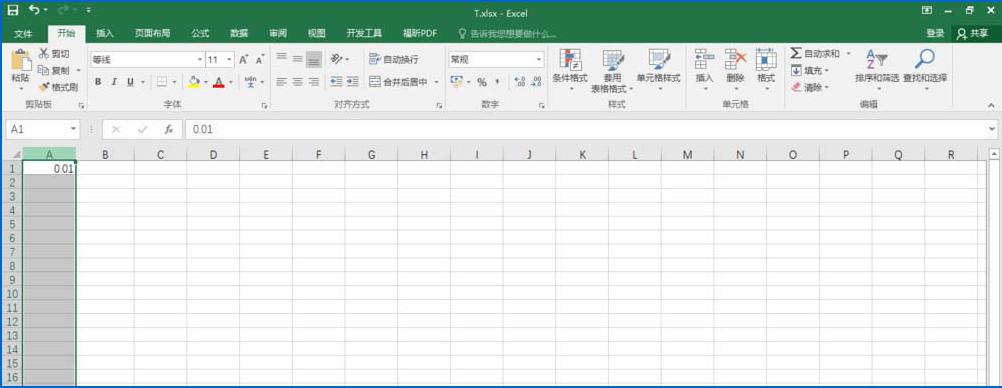
2 Klik pilihan [Mula] dalam bar alat antara muka, cari [Jujukan] dalam [Isi] dan klik padanya.
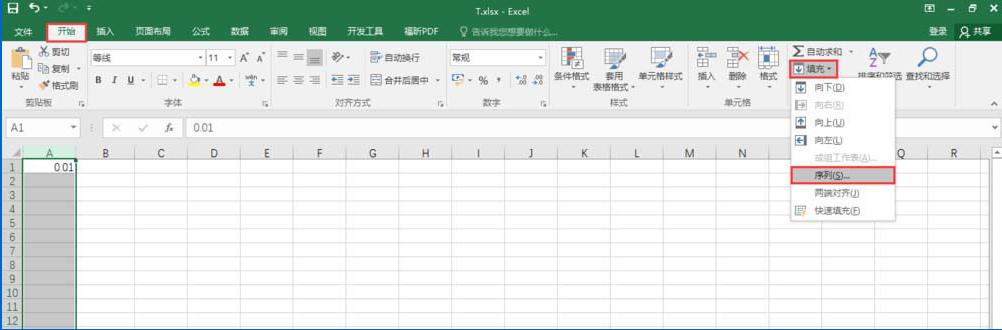
3 Tetingkap jujukan akan muncul Kami menetapkan [Nilai Langkah] kepada 0.01 (Nota: Nilai ini sangat kritikal, kerana semakin kecil nilainya, semakin licin lengkungnya), dan menetapkan [Nilai Akhir. ] hingga 5 (Nilai ini diisi mengikut keperluan anda sendiri, iaitu, anda boleh mengisinya di mana-mana sahaja anda melukis fungsi.) Selepas menetapkan, klik butang [OK] di bahagian bawah.
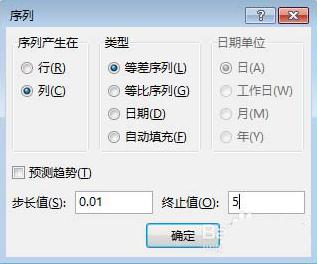
4. Dapatkan urutan abscissa imej seperti yang ditunjukkan dalam rajah.
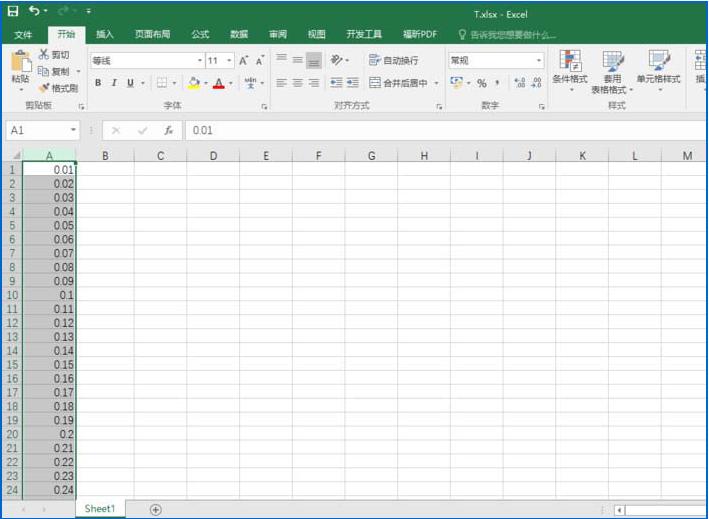
5 Kami masukkan "=LOG10(A1)" dalam sel B1, yang bermaksud untuk mencari nilai fungsi logaritma dengan asas 10.
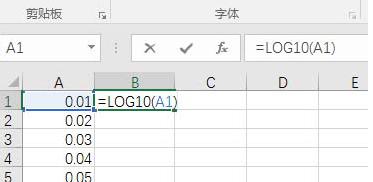
6 Hanya lungsur dan isi, dan anda boleh mengetahui semua nilai ordinat (nilai log) yang sepadan
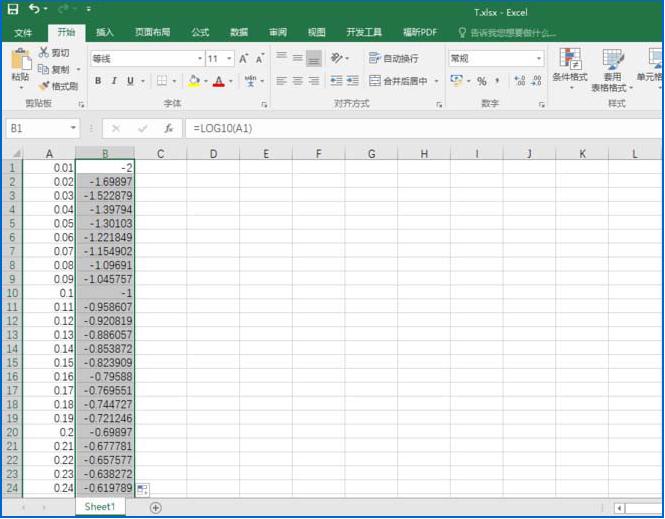
7 , dan cari Klik [Scatter Plot with Smooth Line] dalam [Scatter Plot].
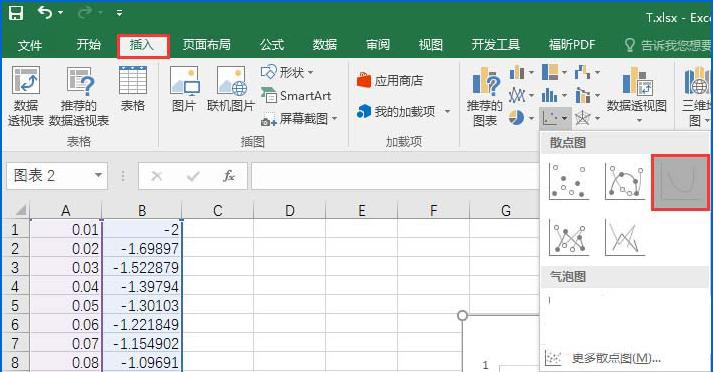
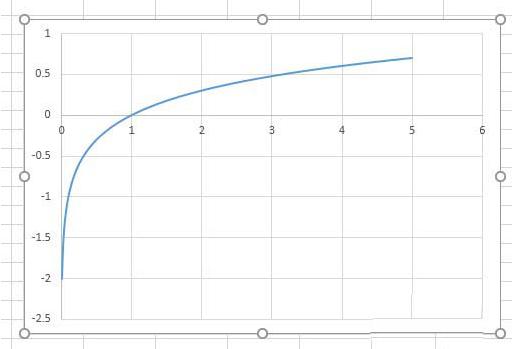
Di atas adalah kaedah khusus untuk melukis graf fungsi logaritma dalam jadual Excel Adakah ia sangat mudah?
Atas ialah kandungan terperinci Cara membuat graf fungsi logaritma dalam Excel: langkah terperinci. Untuk maklumat lanjut, sila ikut artikel berkaitan lain di laman web China PHP!
Artikel berkaitan
Lihat lagi- Bagaimana untuk menyelesaikan masalah desktop Windows 7 berputar 90 darjah
- Bagaimana untuk menamatkan proses berjalan secara paksa dalam Win7
- Versi pratonton Win11 Build 25336.1010 dikeluarkan hari ini: digunakan terutamanya untuk menguji saluran paip operasi dan penyelenggaraan
- Pratonton Win11 Beta Bina 22621.1610/22624.1610 dikeluarkan hari ini (termasuk kemas kini KB5025299)
- Pengecaman cap jari tidak boleh digunakan pada komputer ASUS Bagaimana untuk menambah cap jari? Petua untuk menambah cap jari pada komputer ASUS

